Filtros
Photoshop ofrece una amplia gama de filtros que permiten aplicar efectos visuales y modificaciones a las imágenes. Estos filtros pueden ser usados para crear texturas, mejorar la nitidez, aplicar desenfoques, generar efectos artísticos y mucho más.
Galería de Filtros
Una galería de filtros en Photoshop es una herramienta que permite aplicar una variedad de efectos a una imagen para modificar su apariencia de manera creativa o correctiva. Estos filtros se encuentran organizados en categorías y pueden ser personalizados en términos de intensidad, tamaño y otros parámetros.
Para ir a la galería de filtros hacer clic en el menú principal en: Filtros > Galería de Filtros.
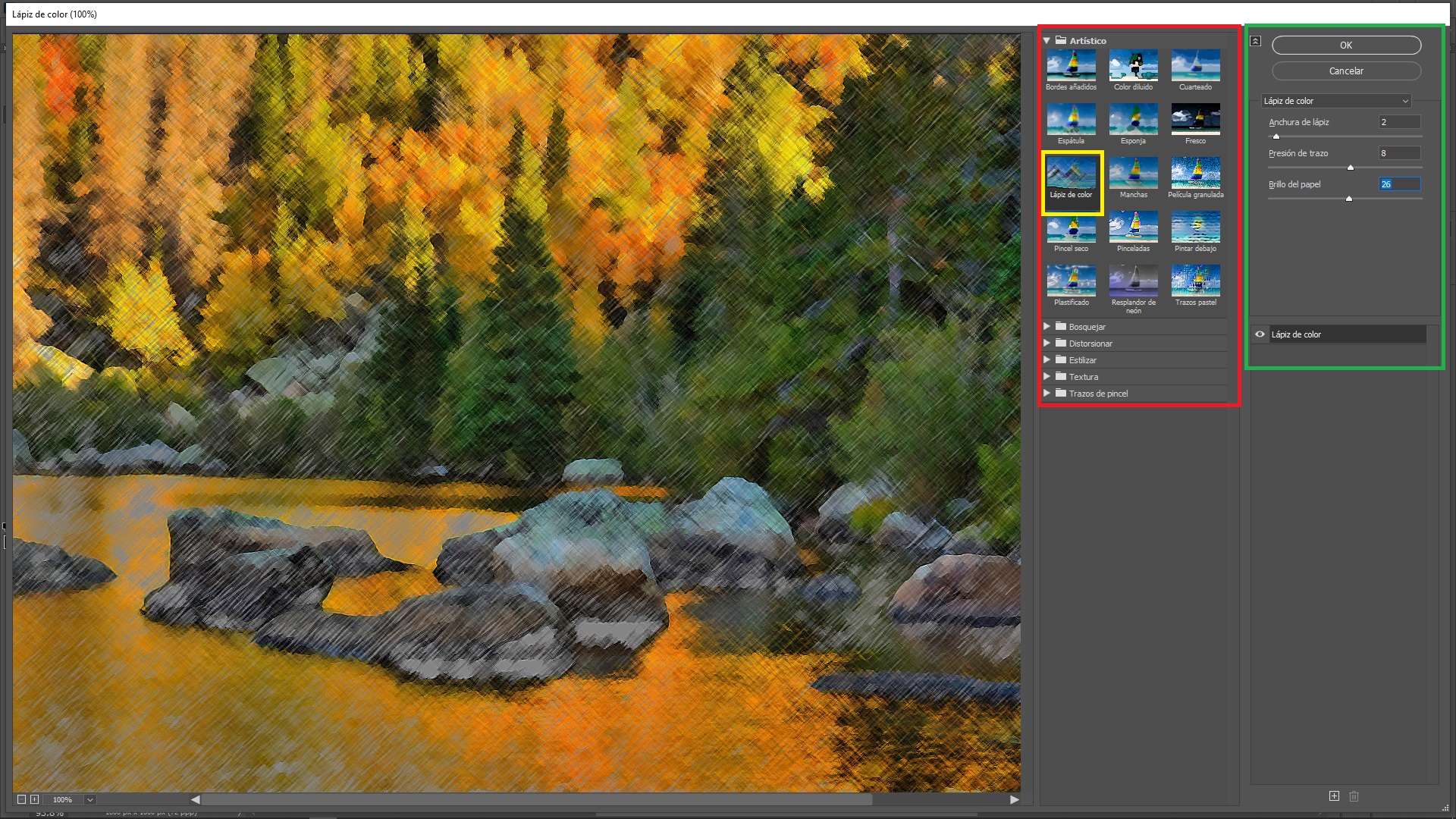
A continuación se detallan algunos de los filtros más comunes que se encuentran en la galería de filtros:
- Artísticos: Convierten las fotos en obras de arte, imitando diferentes estilos de pintura, dibujo o grabado.
- Bosquejar (Sketch): Transforma una fotografía digital en una representación visual que simula un dibujo a mano.
- Distorsionar (Distort): Alteran la forma de la imagen, creando efectos como el abombamiento, el plegado, el giro o la ondulación.
- Estilizar: Transforman una imagen digital en una obra de arte, imitando diversas técnicas artísticas tradicionales. Estos filtros aplican efectos visuales que simulan diferentes estilos de pintura, dibujo y grabado.
- Textura: Añaden distintas texturas a la imagen, como lienzo, papel, tela o incluso ruido, creando una sensación de profundidad y materialidad.
- Trazos de Pincel: Es una herramienta poderosa que permite transformar lss imágenes digitales en obras de arte que simulan haber sido creadas con diversas técnicas de pintura. Estos filtros aplican diferentes estilos de pinceladas a la imagen, imitando la apariencia de pinceles reales, desde los más suaves y delicados hasta los más texturizados y expresivos.
Cada filtro posee diferentes opciones de ajuste, estas se ajustan de acuerdo a las necesidades del usuario.
En la imagen anterior se uso e filtro de Lápiz de Color.
Desenfoque con Filtro Inteligente
El desenfoque con Filtro Inteligente en Photoshop es una técnica avanzada que permite aplicar un filtro de desenfoque a una imagen de manera no destructiva. Esto significa que se puede ajustar o eliminar el efecto en cualquier momento sin modificar permanentemente los píxeles originales de la imagen.
Pasos para aplicar un Desenfoque con Filtro Inteligente
- Cargar la imagen: en el menú principal: Archivo > Colocar Elemento Incrustado... >
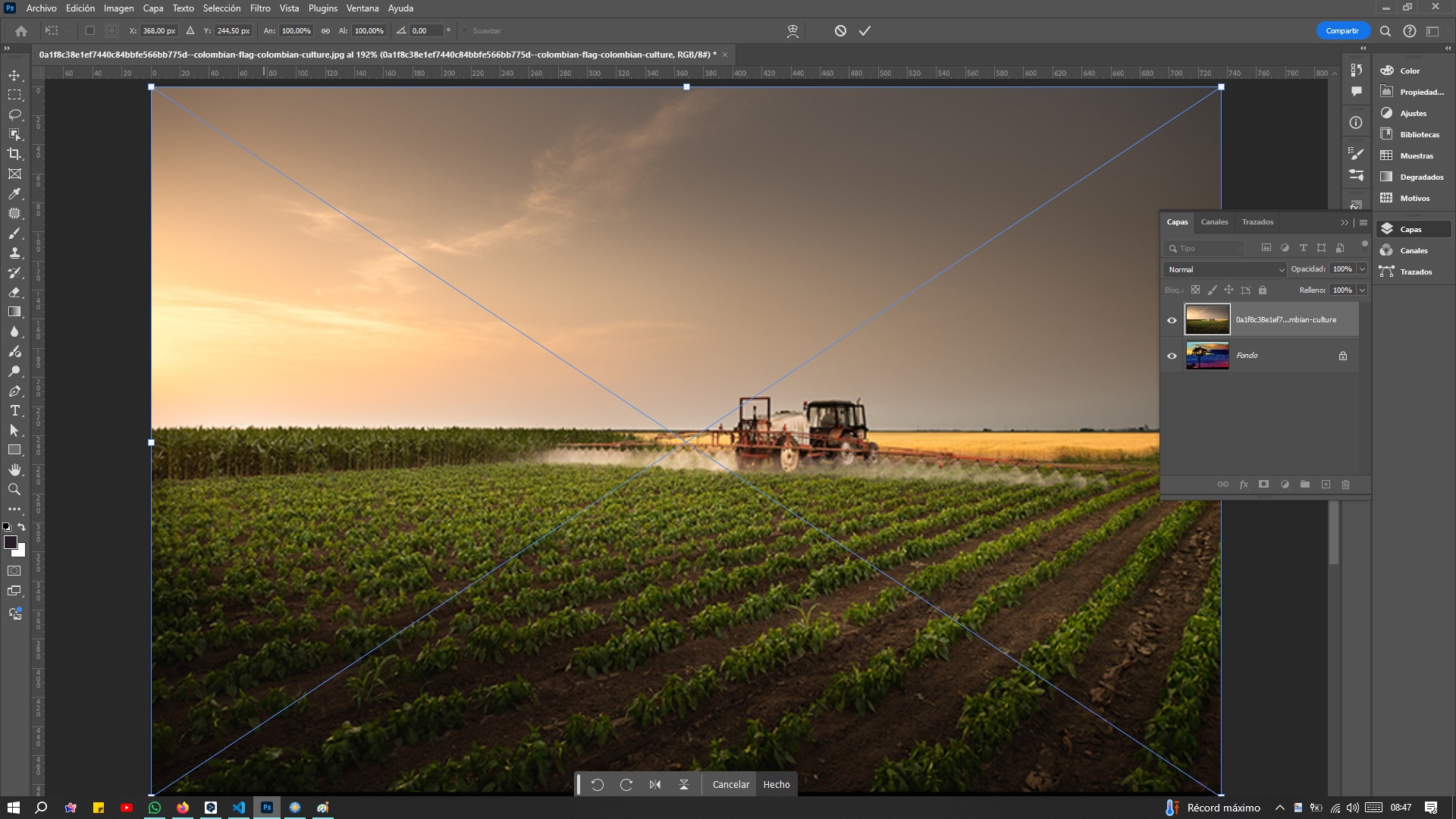
- Convertir la imagen en Inteligente: hacer doble clic sobre la imagen recién colocada. En el panel de capas se puede ver un icono que dice que la imagen es Inteligente lista para usar los filtros sobre ella.

- Aplicar el filtro de Desenfoque: En el menú principal escoger: Filter > Desenfocar > Desenfoque Gaussiano... > En esta opción del menú están los Filtros Inteligentes, se ha escogido el desenfoque gaussiano.
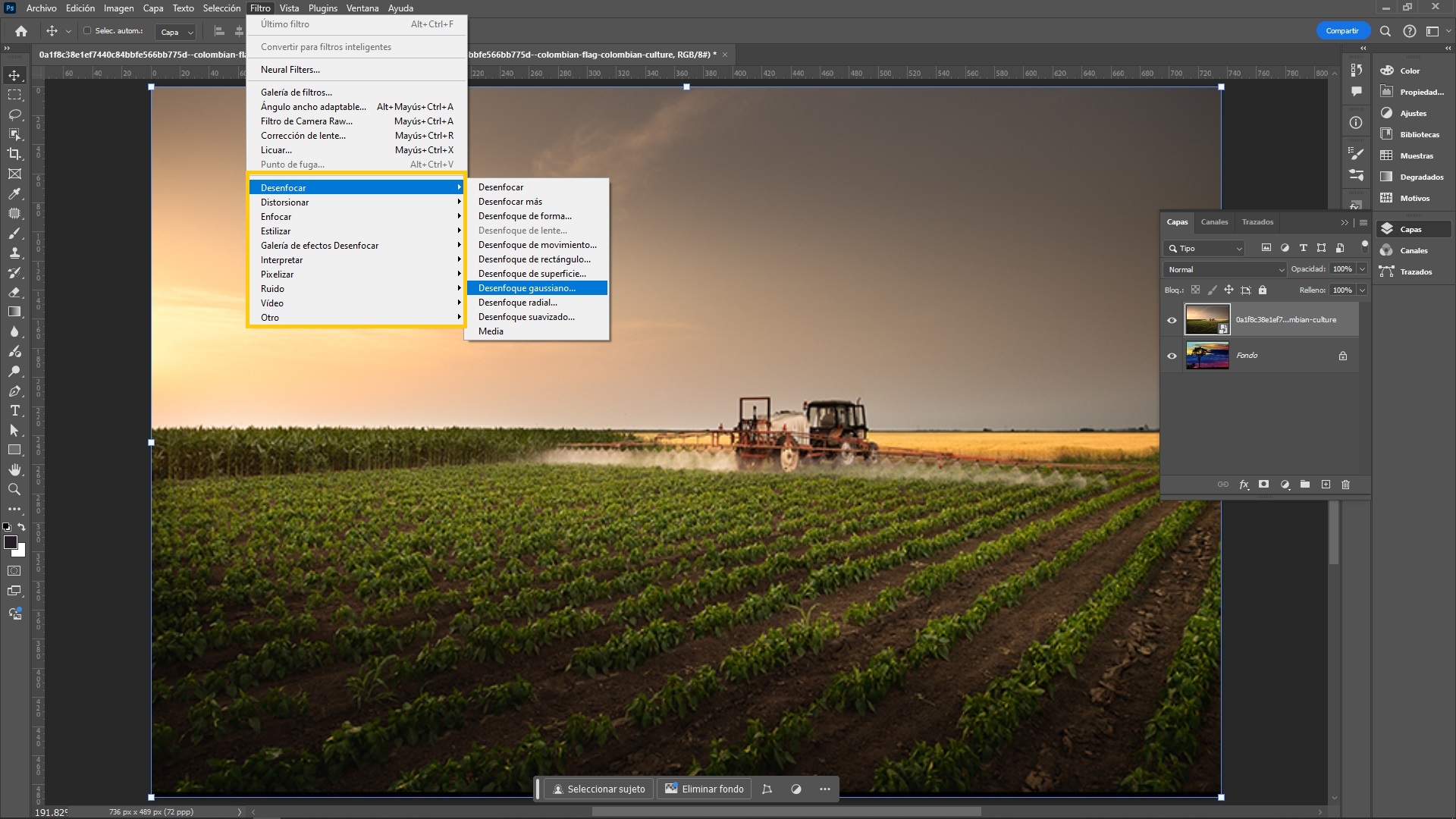
- Ajustar los parámetros del filtro: En este caso se cambio de 1px a 4px el parámetro radio.
- Editar el Filtro Inteligente:
- Después de aplicar el filtro, se nota que aparece como un filtro inteligente debajo de la capa en el panel de capas.
- Para modificar el desenfoque, haga doble clic sobre el nombre del filtro aplicado, y se abrirán nuevamente las opciones de ajuste para que lo edite sin perder calidad ni alterar la imagen original.
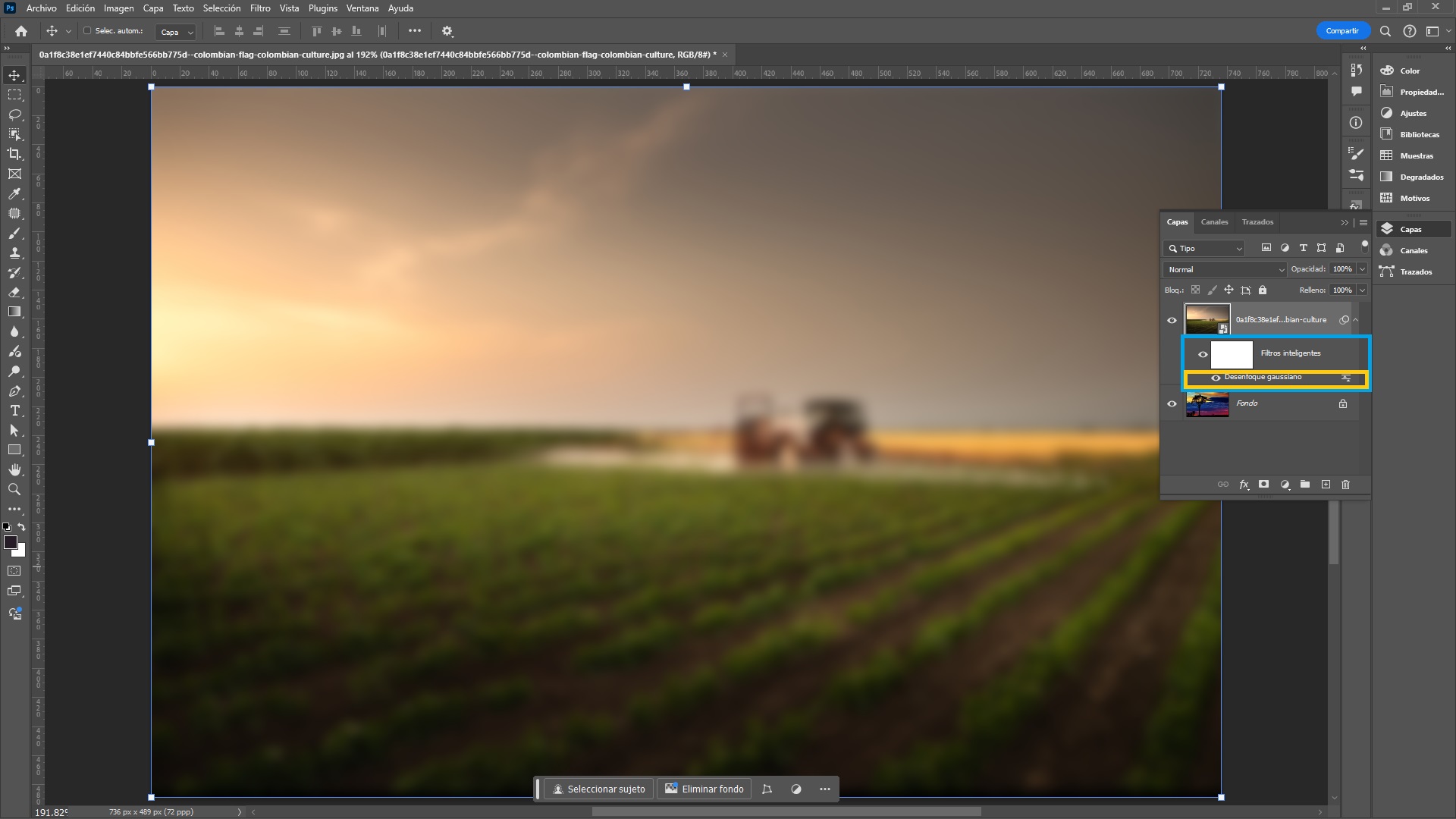
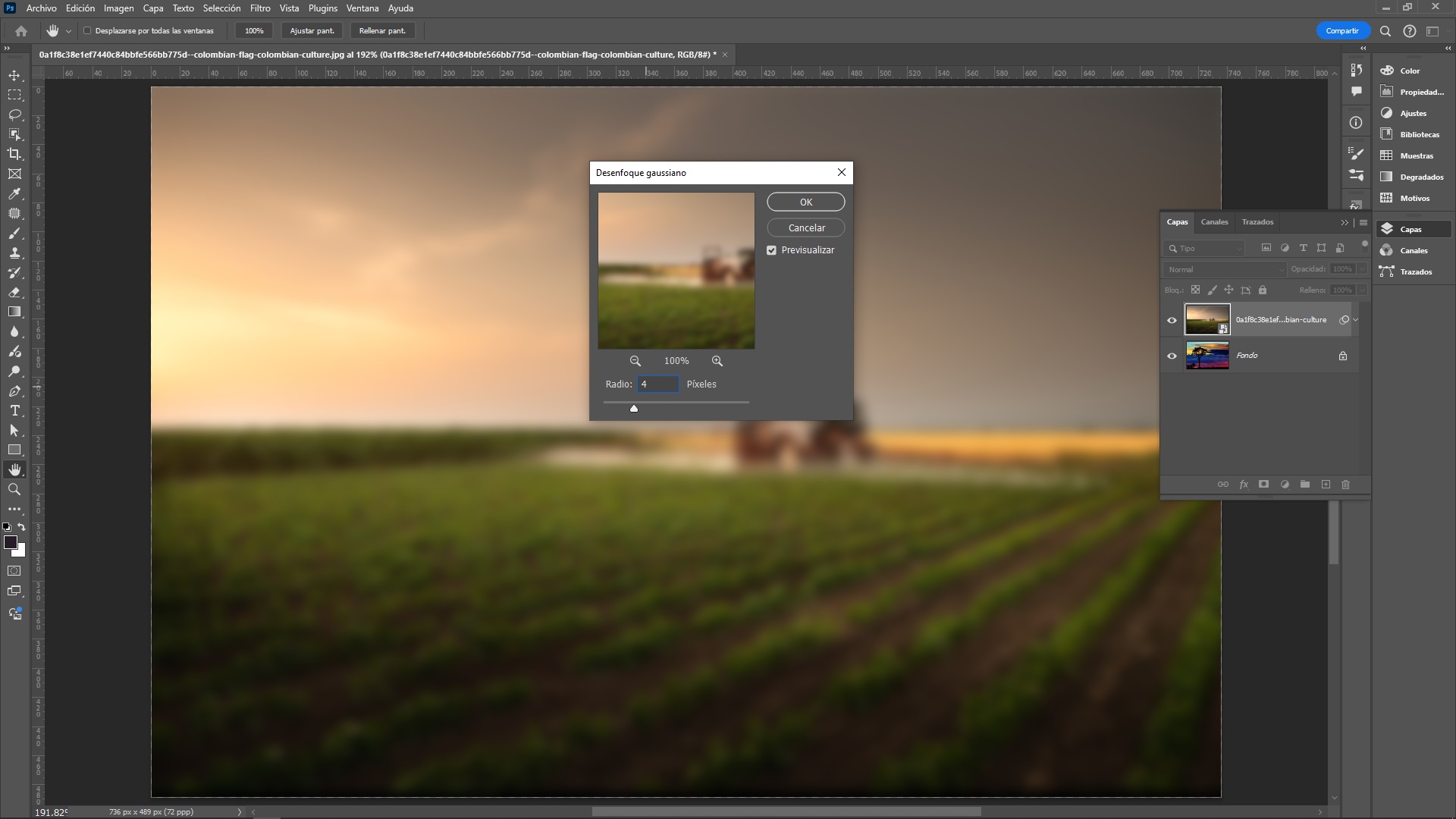
Ventajas de utilizar Filtros Inteligentes
- Edición no destructiva: Los cambios son reversibles en cualquier momento sin perder calidad.
- Ajustes en tiempo real: Permite modificar los filtros sin tener que rehacer toda la edición.
- Máscara: El uso de máscaras permite un control más preciso sobre qué partes de la imagen se ven afectadas por los filtros.
Convertir a Filtro Inteligente
Convertir una capa a Filtro Inteligente en Photoshop es fundamental para aplicar filtros de manera no destructiva, permitiendo ajustes y modificaciones futuras sin alterar la imagen original. El proceso consiste en convertir la capa en un Objeto Inteligente, lo que permite que cualquier filtro aplicado se convierta automáticamente en un Filtro Inteligente.
Pasos para convertir una capa a Filtro Inteligente:
- Abrir el archivo en Photoshop.
- Seleccionar la capa a convertir.
- Convertir la capa en un Objeto Inteligente:
- Hacer clic derecho sobre la capa seleccionada y elegir la opción "Convertir en Objeto Inteligente".
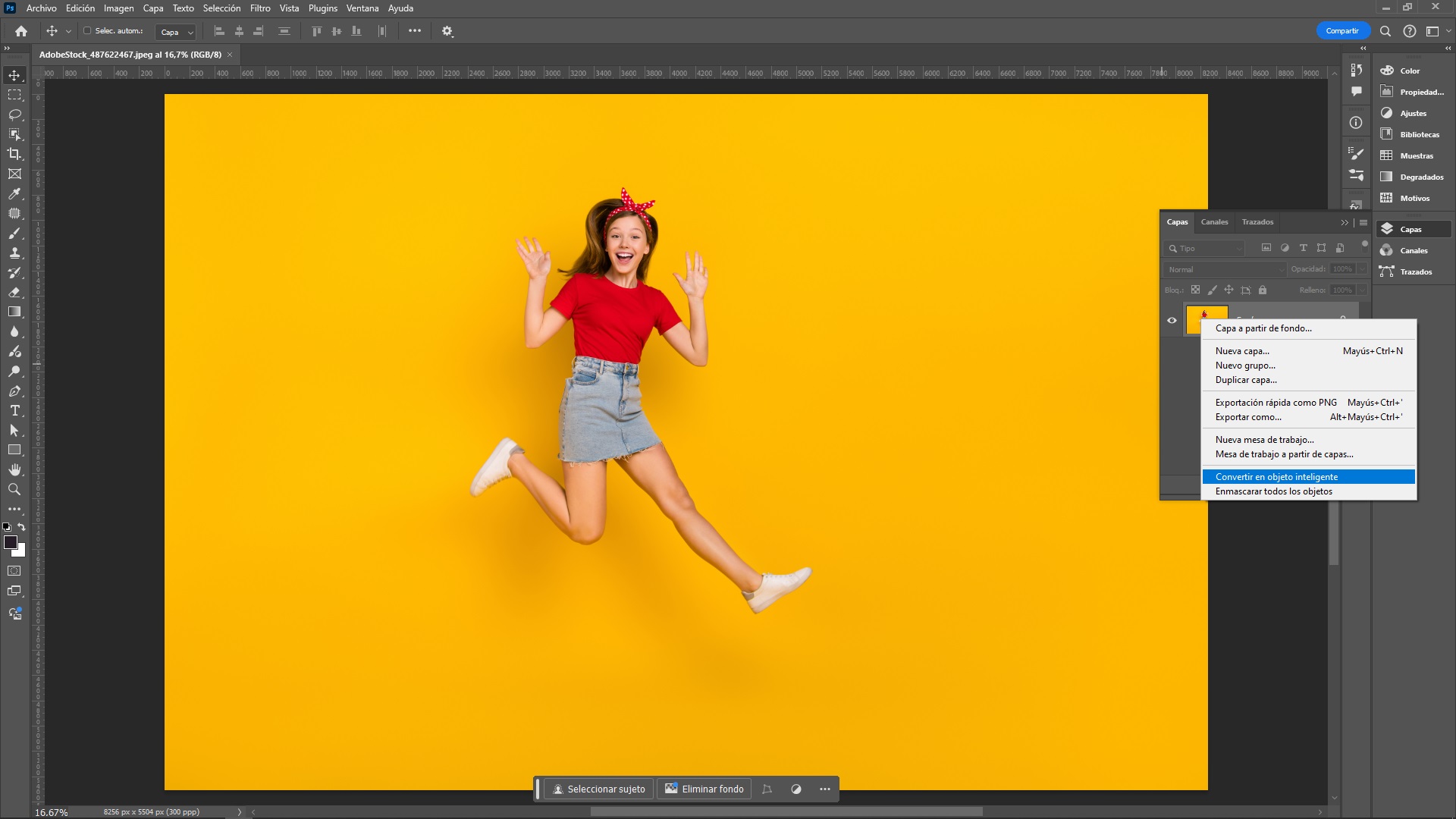
- Alternativamente, se puede ir al menú superior y seleccionar Filtro > Convertir en objeto inteligente >.
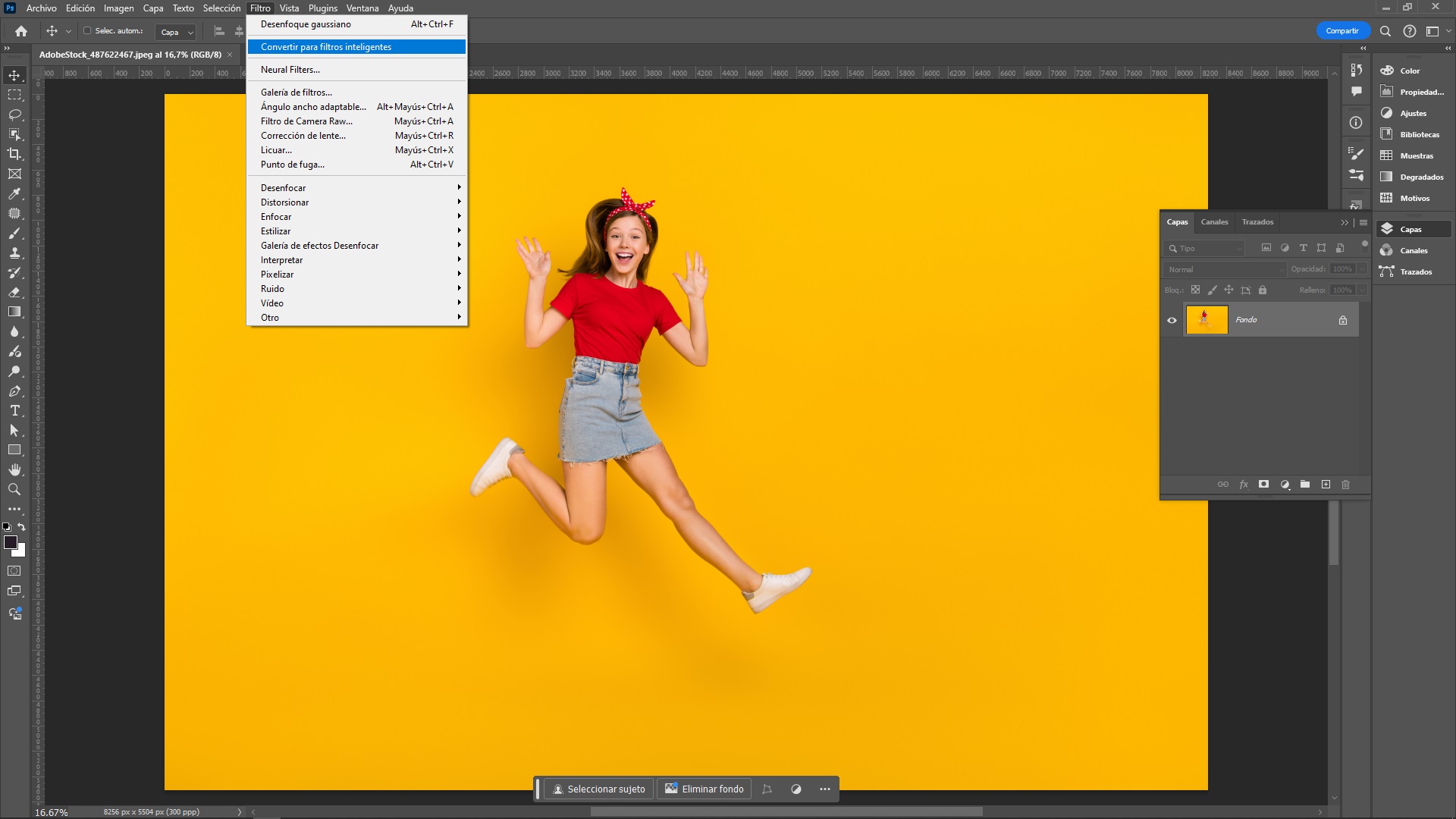
- Una vez convertida, verá un pequeño icono en la esquina inferior derecha de la miniatura de la capa, lo que indica que ahora es un Objeto Inteligente.
- Hacer clic derecho sobre la capa seleccionada y elegir la opción "Convertir en Objeto Inteligente".
- Aplicar Filtros Inteligentes.
- Editar el Filtro Inteligente.
- Utilizar la Máscara de Filtro Inteligente (opcional).